win7怎么安装声卡驱动呢?声卡在计算机当中负责处理声音,有了声卡计算机才能发出声音,而声卡驱动是需要安装的,如果电脑没有声音的话,那就说明电脑没有安装声卡驱动 。为此,这里小编就给大家带来安装win7声卡驱动的方法 。
虽然win10是现在的主流,但是win7却以稳定的性能和稳定的兼容性赢得了不少用户的青睐,所以现在使用win7系统的用户依然大有人在 。所以,今天小编就来给大家说说win7声卡驱动怎么安装 。
1,首先,打开设备管理器进行检查声音、视频和游戏控制器,有没有出现黄色叹号 。(如果出现感叹号的话,那就说明您的声卡有问题了,需要将其卸载掉,具体要如何操作呢?如何接着往下看~)
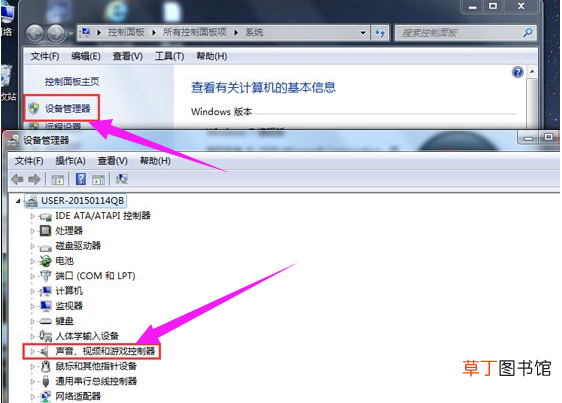
文章插图
2,鼠标右键“计算机”,选择“管理”选项 。如图下所示;
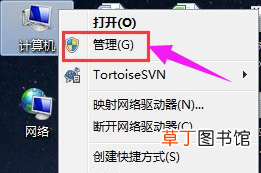
文章插图
3,找到设备管理器,找到声音、视频和游戏控制器然后右键点击卸载 。如图下所示;
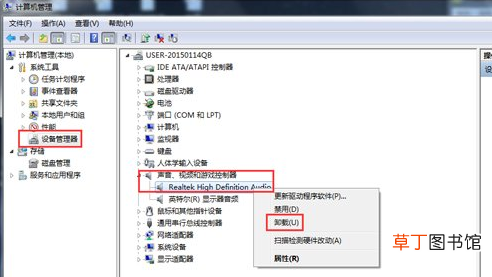
文章插图
4,卸载,后,打开驱动精灵,点击“一键体验” 。如图下所示:
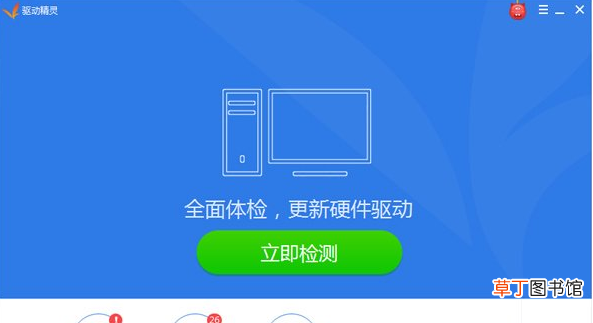
文章插图
5,这个时候,在“基本状态”下驱动检测,会显示声卡驱动信息故障 。
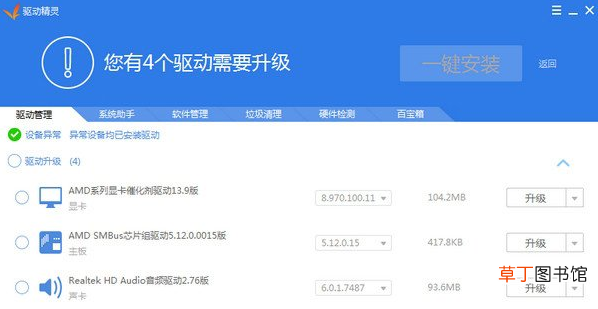
文章插图
6,点击修复,修复好之后,点击完成,重启电脑,你的声卡就安装好了,声卡是不是可以了呢?
【教你安装声卡驱动的方法 声卡驱动怎么安装】以上就是win7声卡驱动的安装方法啦~
推荐阅读
- 教你如何发海参的做法 如何发海参
- 厨房净水器的安装技巧 厨房净水器怎么安装
- 儿童买鞋子要留一指吗(教你如何正确挑选小孩子鞋码)
- 家里不建议安装指纹锁的原因 家用不建议指纹锁
- 蒙古包蚊帐怎样安装起来 蒙古包蚊帐安装方法
- 双空开关接线方法 教你如何接双空开关
- led日光灯如何安装
- 少盐、少油、控糖怎么做?教你健康饮食实操技巧
- 新车有必要安装汽车座套座垫吗? 到底要不要给新车加装座套?
- 台式机无线网卡怎么使用 台式机USB无线网卡安装使用教程
